- English (English)
- Bulgarian (Български)
- Chinese Simplified (简体中文)
- Chinese Traditional (繁體中文)
- Czech (Čeština)
- Danish (Dansk)
- Dutch (Nederlands)
- Estonian (Eesti)
- French (Français)
- German (Deutsch)
- Greek (Ελληνικά)
- Hebrew (עִברִית)
- Hungarian (Magyar)
- Italian (Italiano)
- Japanese (日本語)
- Korean (한국어)
- Polish (Polski)
- Portuguese (Brazilian) (Português (Brasil))
- Slovak (Slovenský)
- Spanish (Español)
- Swedish (Svenska)
- Turkish (Türkçe)
- Ukrainian (Українська)
Điều hướng tài liệu PDF
PDF Editor có nhiều công cụ khác nhau giúp điều hướng tài liệu PDF dễ dàng hơn.
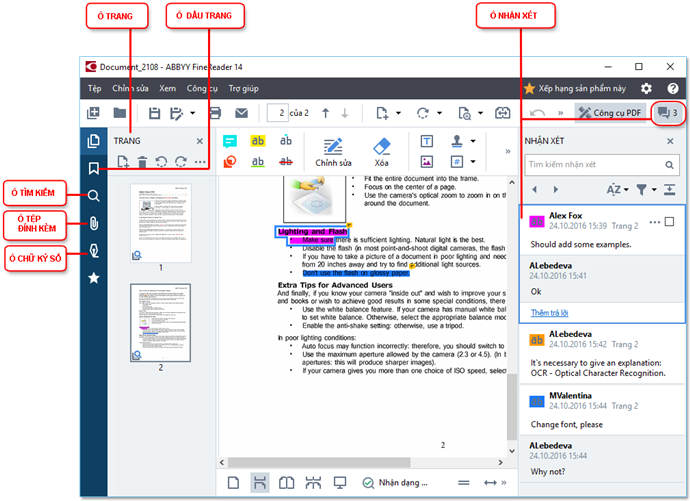
- Ngăn Trang cho phép bạn điều hướng trang nhanh chóng, thay đổi thứ tự trang, thêm trang vào tài liệu hoặc xóa trang.
- Ngăn Dấu trang có các công cụ để tạo, chỉnh sửa và điều hướng dấu trang.
- Ngăn Tìm kiếm cho phép bạn tìm kiếm và tô sáng văn bản.
- Ngăn Tệp đính kèm cho phép bạn xem và chỉnh sửa tệp đính kèm.
- Ngăn Chữ ký số cho phép bạn xem và xóa chữ ký số.
 Các phím tắt để hiển thị và ẩn các ngăn này được liệt kê trong Các phím tắt.
Các phím tắt để hiển thị và ẩn các ngăn này được liệt kê trong Các phím tắt.
Xem một trang cụ thể
PDF Editor cung cấp một số công cụ giúp điều hướng tài liệu dài dễ dàng hơn.
Để điều hướng giữa các trang:
- Sử dụng
 các nút trên thanh công cụ chính.
các nút trên thanh công cụ chính. - Nhấp Xem > Go to page sau đó nhấp Trang sau, Trang trước, Trang đầu hoặc Trang cuối.
Để mở nhanh một trang cụ thể:
- Nhập số của trang mong muốn vào hộp
 trên thanh công cụ chính và bấm Enter.
trên thanh công cụ chính và bấm Enter. - Nhấp Xem > Go to page > Số trang..., nhập số của trang mong muốn và nhấp OK.
Điều hướng trang ở chế độ xem toàn màn hình
Để mở một trang cụ thể ở chế độ xem toàn màn hình, thực hiện như sau:
- Di chuyển con trỏ chuột đến cạnh đáy của màn hình để hiển thị thanh công cụ.
- Nhập số của trang mong muốn vào hộp
 trên thanh công cụ ở cuối màn hình.
trên thanh công cụ ở cuối màn hình. - Bấm: Enter.
11/2/2018 4:20:06 PM